最新下载
热门教程
- 1
- 2
- 3
- 4
- 5
- 6
- 7
- 8
- 9
- 10
Illustrator对一个图像进行任意的中心旋转复制方法分享
时间:2022-06-28 19:50:08 编辑:袖梨 来源:一聚教程网
给各位Illustrator软件的使用者们来详细的解析分享一下对一个图像进行任意的中心旋转复制的方法。
方法分享:
新建文件
使用椭圆工具画一个椭圆。
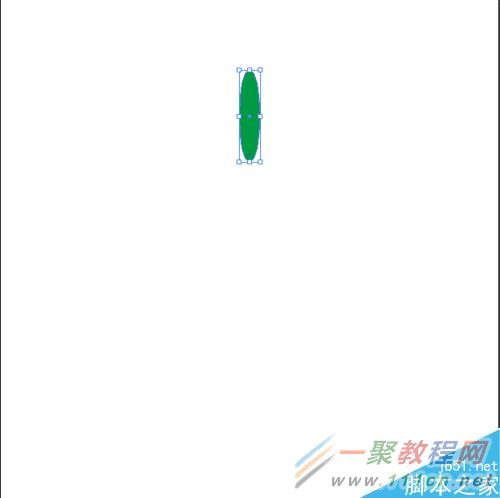
选中图形,选择旋转工具
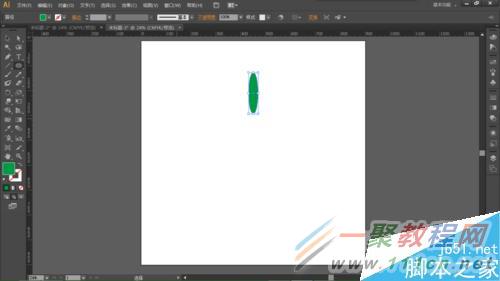
按住Alt在图形上找到需要的旋转中心,出现旋转设置面板,设置旋转角度。
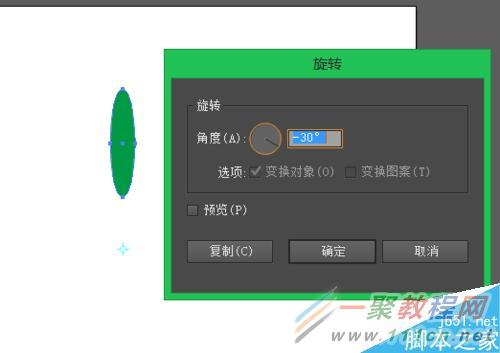
勾选预览,单击复制。完成旋转复制。
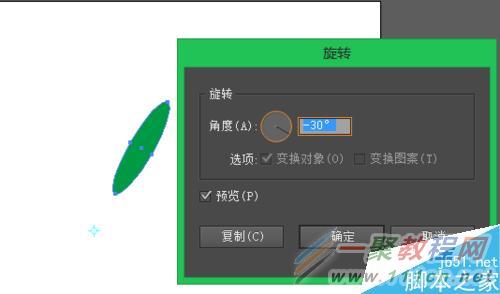

多次按Ctrl+D即可多次旋转复制。

好了,以上的信息就是小编给各位Illustrator的这一款软件的使用者们带来的详细的对一个图像进行任意的中心旋转复制的方法解析分享的全部内容了,各位看到这里的使用者们,小编相信各位现在是很清楚了方法了吧,那么大家就快去按照小编的教程自己去试试吧。
相关文章
- 《弓箭传说2》新手玩法介绍 01-16
- 《地下城与勇士:起源》断桥烟雨多买多送活动内容一览 01-16
- 《差不多高手》醉拳龙技能特点分享 01-16
- 《鬼谷八荒》毕方尾羽解除限制道具推荐 01-16
- 《地下城与勇士:起源》阿拉德首次迎新春活动内容一览 01-16
- 《差不多高手》情圣技能特点分享 01-16














